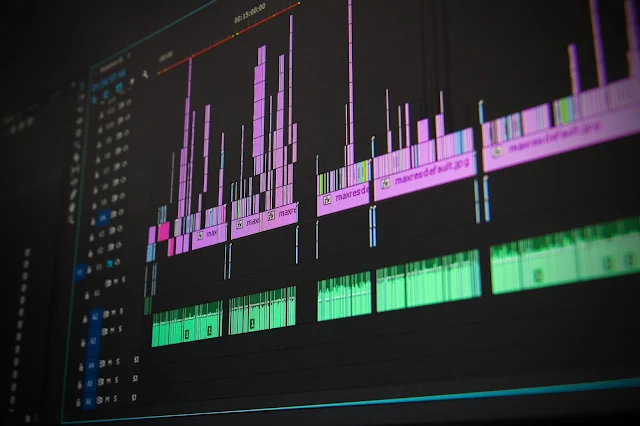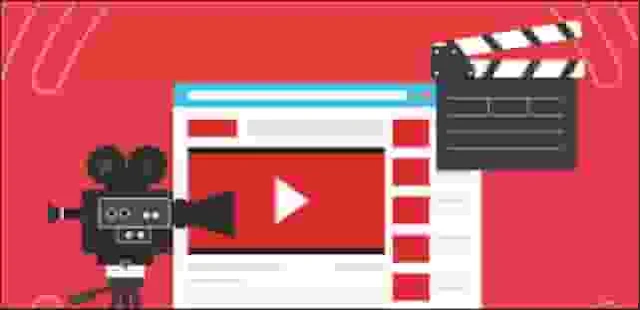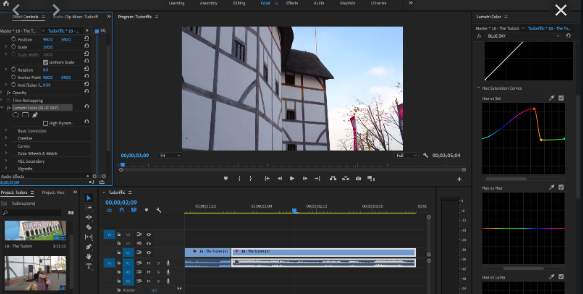إن كنت تحب المونتاج وتريد تصميم فيديوهات الجديدة للكثير من الأسباب ربما للحفلات والأعراس إن كنت مصور أو من أجل قناتك على اليوتيوب أو صنع فيديو من الصور و الموسيقى او لإنشاء الشروحات والدورات التدريبية والتعليمية لطلابك، أياً كان السبب وراء ذلك لا يتعين عليك دفع الكثير من المال من أجل برامج المونتاج الضخمة.
مهما كانت العمليات التي تقوم بها بقدر من الكثافة، هناك محررات فيديو مجانية لا تأتي فقط بالأدوات الأساسية والضرورية فحسب بل يتميزون أيضًا بميزات قوية قد تصل بعملك إلى مستوى غير مسبوق من الاحترافية فقط بتعلم القليل حول كيفية عملها لتصبح مونتاج فيديوهات ذو خبرة مثلك مثل الخبراء في هذا المجال.
برامج تصميم فيديو للكمبيوتر مجانا 2020
يبدو أن العثور على أفضل برنامج مجاني لتحرير الفيديو مهمة شاقة لكننا هنا للمساعدة، لقد جمعنا افضل برامج مونتاج و تصميم فيديو للكمبيوتر في هذا الوسط، لذا لن تضطر إلى اختبار كل محرر فيديو بنفسك، ستتيح لك مجموعة حزم البرامج أدناه أداء العديد من المهام المهمة مثل قطع المقاطع وتطبيق فلاتر الشاشة الخضراء وضبط سرعة التشغيل وما إلى ذلك فهيا بنا.
اقرأ أيضاً: افضل 5 برامج مجانية لدمج الصور مع الفيديو للكمبيوتر
1. Shotcut
أسفرت رحلة تطوير هذا البرنامج لسنوات طويلة عن واجهة مستخدم تبدو غريبة بعض الشيء ولكن لا يزال أحد أفضل برامج تحرير الفيديو المجانية التي يمكنك تنزيلها الآن، بعض جوانب البرنامج سهلة وبديهية مثل عملية سحب ملفات الوسائط لاستيرادها إلى مشروعك.
ومع ذلك لا شك أنه أمامك منحنى تعلم أكثر حدة مع محرر الفيديو هذا، على سبيل المثال، سيتعين عليك تكوين شاشة العرض عن طريق إضافة الوحدات التي تحتاجها، ولكن بمجرد إعداد البرنامج كما تريد ستكتشف لمَ جمع محرر الفيديو المجاني هذا عددًا كبيرًا من المتابعين.
أفضل ميزة في برنامج Shotcut العملاق هي مجموعة كبيرة من الفلاتر التي يمكن تطبيقها على محتوى الصوت والفيديو الذي تعمل عليه، بمجرد إضافة إحدى تلك الفلاتر المجانية يمكنك تخصيصها بدرجة كبيرة جداً لتحقيق التأثير الدقيق الذي لطالما كنت تبحث عنه (التحميل).
2. Lightworks
أفضل برنامج تصميم فيديو جديد مجاني يدعم العربية وهو جد مناسب لأي شخص يريد إنشاء أفلام ومقاطع فيديو مناسب لقنوات اليوتيوب بجودة احترافية دون دفع سنت واحد، يدعم البرنامج متعدد المسارات ولن يتم تقليل جودة اللقطات أثناء معالجتها، ستجد جميع أنواع الميزات المتطورة التي لا تتوفر عادةً إلا مع حزم باهظة الثمن، وتشمل هذه القدرة على استيراد وعرض لقطات في الخلفية ومعاينة تأثيرات الفيديو في الوقت الحقيقي.
الجانب السلبي الوحيد هو أن تعلم كيفية استخدام Lightworks يمكن أن يستغرق بعض الوقت لأن الواجهة معقدة إلى حد ما، يمكنك سحب العديد من نوافذ لإنشاء عدد لا نهائي من اختلافات التخطيط وتعيين اختصارات لوحة المفاتيح المخصصة لتسريع مهام التحرير، يمكنك الترقية إلى الإصدار المدفوع لتتمكن من تصدير مشاريعك بتنسيقات مختلفة (التحميل).
3. VSDC Video Editor
يعمل على الويندوز فقط
لحسن الحظ يحتوي الإصدار الأخير من البرنامج على واجهة مُحسنة بشكل كبير مع مظهر مظلم جديد والقدرة على فصل النوافذ الفردية وهي مثالية للتحرير باستخدام أكثر من شاشة واحدة، برنامج تحرير فيديو غير خطي قادر على التنافس مع حزم تحرير الفيديو الأكثر تكلفة، يأتي في كل من الإصدارات المجانية والمميزة.
وهناك عدد قليل من المطالبات التي تدعو المستخدمين إلى الاشتراك في النسخ المدفوعة، إلا أن الأمر الوحيد المُزعج هو أن الإصدار المجاني يفتقر إلى أدوات أساسية كـ تعدديت الألوان ولا يمكن استخدامه لدقة أعلى من 1080 بكسل للأسف، فإن كنت لا تعير أهمية لتلك الجوانب فيمكنك اعتماد البرنامج.
لكنه بنفس الوقت يدعم الكثير من وظائف تحرير الفيديو المفيدة بما في ذلك الرسوم المتحركة والانتقالات والعلامة المائية والمزج والتراكب والإخفاء، ميزة أخرى رائعة هي أداة مجانية لتثبيت الفيديو وهي ممتازة إذا كنت بحاجة إلى تحسين جودة المقاطع المهتزة التي تم التقاطها على الهواتف الذكية (التحميل).
4. Hitfilm Express
يعمل على الويندوز والماك
من خلال حزمة البرامج هذه من السهل ضبط توازن الألوان وتقليم المقاطع وتصدير مشروعاتك بتنسيقات فيديو مختلفة، لكن مجموعة ميزات البرنامج تتجاوز ذلك كثيرًا، يمكنك أيضًا استخدامه لتعيين مفاتيح chroma للشاشة الخضراء وإنشاء أقنعة فيديو مخصصة ونقل لقطاتك إلى المستوى التالي مع مجموعة من الأدوات التركيبية ثلاثية الأبعاد.
على الرغم من أن المستخدمين لأول مرة قد يجدونه مربك بعض الشيء، إلا أن واجهة المستخدم ستكون مألوفة لأي شخص عمل مع محرر فيديو متقدم من قبل، من سلبيات البرنامج أنك ستحتاج إلى جهاز قوي نوعاً ما وعملية تثبيته معقدة قليلاً، إن كان باستطاعتك غض النظر عن هذه السلبيات سيكون لديك برنامج قوي جداً (التحميل).
برامج مجانية لقص وتعديل الفيديو للكمبيوتر بدون تنزيل
Adobe Spark: إن كنت بحاجة إلى قص مقطع فيديو ولا تمانع بوجود العلامة المائية، يمكن لـ Adobe Spark إنجاز المهمة بسرعة وسهولة عبر الإنترنت، الإصدار الأساسي مجاني للاستخدام ولكنك ستحتاج إلى حساب ممتاز لإزالة العلامة المائية وإجراء مهام تحرير أكثر تقدمًا (الرابط).
EZGif: عندما تحتاج إلى قص اجزاء من مقطع فيديو إلى نسبة عرض إلى ارتفاع محددة، فقد تكون هذه الأداة البسيطة عبر الإنترنت هي ما تحتاجه، إنها غير مناسبة للملفات الكبيرة جدًا ولكن يمكنك تعيين الأبعاد والاختيار من قائمة الإعدادات المسبقة واختيار منطقة القص بنفسك (الرابط).
ما البرنامج الذي يستخدمه معظم مُنشئي المحتوى؟
يميل مستخدمي يوتيوب عمومًا إلى استخدام تطبيقات بسيطة وفعالة وبأسعار معقولة، أحد أفضل التطبيقات المجانية هو Lightworks والذي يمكنك الحصول عليه لأجهزة ويندوز وماك ولينكس، للوهلة الأولى قد يبدو مرعبًا تمامًا مقارنة بالبرامج البسيطة ولكنه لا يستغرق وقتًا طويلاً للتعلم وهو تطبيق تحرير جيد حقًا.
كما يوجد هناك الكثير من الخيارات الجيدة الأخرى أيضًا، كـ HitFilm Pro لديه نسخة مجانية ولكنه يقدم أيضًا نسخة احترافية قوية، والبرنامج الشهير ذو الإمكانيات العملاقة DaVinci Resolve جيد جدًا خاصةً حول تصحيح الألوان، بينما يفتقر VSDC الذي تحدثنا عنه في الأعلى إلى ميزة تسريع الأجهزة.
إليك المزيد: افضل برنامج مجاني لمونتاج الفيديو للكمبيوتر بالعربي بدون علامة مائية
لكن ما هو برنامج المونتاج الذي يستخدمه المحترفون؟
يعتمد ذلك على تعريفك لـ المحترفين والصناعة أو القطاع الذي تفكر فيه، ففي الوكالات الإعلانية واستوديوهات الأفلام المستقلة والشركات التي تصنع أفلام يوتيوب من المرجح أن ترى Adobe Premiere Pro CC أو Apple Final Cut Pro X والتطبيقات المرتبطة به مثل Adobe After Effects وتطبيق الرسوم المتحركة والتأثيرات المرئية.